Whatsapp — это весьма популярная бесплатная программа, которая помогает производить обмен сообщениями между смартфонами. Программа используется для пересылки текстовых сообщений, видео, аудио, изображений и других файлов. Приложение работает на платформах Android, iOS, Windows Phone, Nokia, Windows и других операционных системах. Выпущено приложение было в 2009 году, а в 2016 году стало абсолютно бесплатным.
На сегодняшний день ватсап используют более 1 млрд человек во всем мире. Однако большинство пользователей даже и не знают, что данную программу можно использовать и на персональном компьютере и ноутбуке. При этом весь функционал программы будет работать аналогичным образом, как и на смартфоне. Сделать это можно очень простыми способами, которые доступны любому пользователю.
Способы зайти в ватсап с компьютера и ноутбука
Так как же зайти в ватсап через компьютер? Ведь именно из-за этого мы все тут собрались. На самом деле существует целых 3 способа, чтобы запустить Whatsapp на персональном компьютере. Все эти способы мы опишем дальше, но они во многом похожи и требуют у вас, как минимум, наличия камеры на телефоне.
Как установить WhatsApp на компьютер или ноутбук
Первый способ — использование веб версии ватсап
Для того чтобы запустить ватсап в веб режиме необходимо:
-
Перейти по ссылке https://web.whatsapp.com/, которая перенаправит пользователя на официальный сайт программы.

Веб версия ватсап
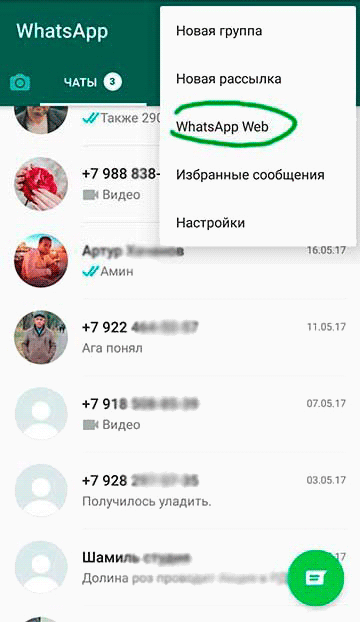
В телефоне входим в меню для сканирования кода
Однако есть несколько особенностей этого способа.
Во-первых, лучшего всего для установки онлайн WhatsApp использовать браузер Google Chrome. Во-вторых, работать WhatsApp будет только в том случае, если на телефоне программа будет включена. В-третьих, такая браузерная версия WhatsApp является лишь зеркалом мобильного приложения.
Второй способ — скачать приложение ватсап на компьютер
Для того чтобы воспользоваться официальным приложением ватсап для компьютеров необходимо:
- Скачать ватсап на компьютер с официального сайта www.whatsapp.com. Не забывайте правильно выбрать разрядность вашей операционной системы. Хотя я почти на 100% уверен, что у вас стоит 64 битная ОС.
- Далее установить программу, следуя всем инструкциям и правилам установки.
- После чего открыть приложение и просканировать код через телефон для синхронизации.
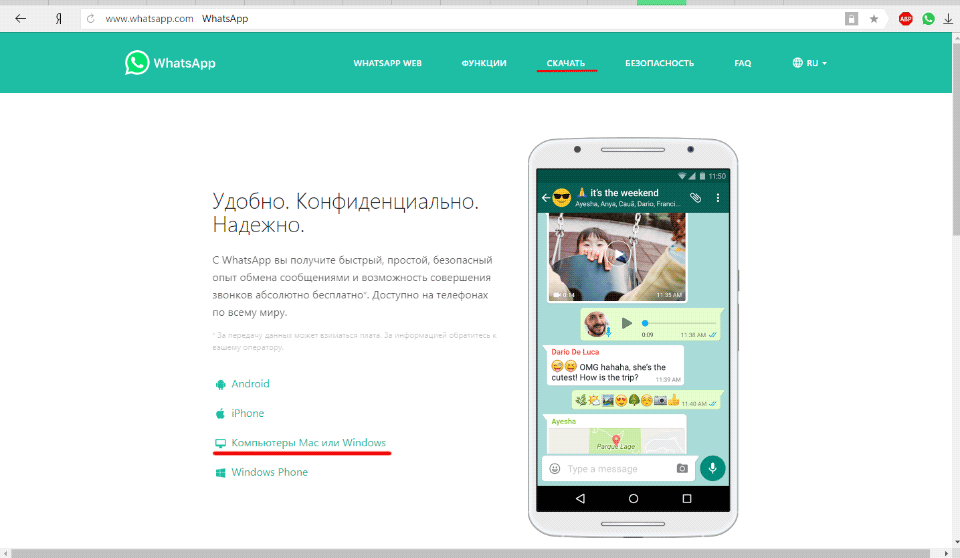
Скачиваем приложение Ватсап на свой компьютер
После открытия, приложение потребует просканировать QR-код. Сделать это можно с помощью мобильной программы ватсап. (Важно знать, что новая версия ватсап требует перед установкой просканировать QR-код и после чего позволяет устанавливать программу на компьютер)
Теперь программа будет работать на компьютере. В ней можно будет использовать весь функционал, который есть и в мобильной версии. Контакты, как и в предыдущей версии автоматически перейдут на пк.
Третий способ — эмуляция Андроид ОС на компьютере
Для этого нужно скачать в сети специализированный эмулятор, который будет имитировать операционную систему Android на ПК. Таких программ на просторах интернета существует множество. К самым популярным можно отнести BlueStacks.

BlueStacks — эмулятор Андроид ОС, который поможет зайти в мобильную версию ватсап
После установки такого эмулятора, необходимо зарегистрироваться или авторизоваться в Google Play Market. После чего с магазина скачать WhatsApp и использовать его обычным способом на персональном компьютере, как будто вы пользуетесь смартфоном. После установки приложения, потребуется один раз подтвердить номер мобильного телефона с помощью смс. Это действие необходимо совершить всего один раз, поэтому можете смело использовать виртуальный номер для получения СМС.
Этот способ является весьма удобным и не требует QR-кода. С помощью эмулятора программа работает практично и позволяет использовать все функции мобильного WhatsApp без поддержки смартфона.
Вывод
Все эти три способа позволяют достаточно быстро и без особых усилий запустить ватсап на компьютере, использовать его в качестве удобного и быстрого приложения для обмена сообщениями с другими пользователями. Как по мне, так первый способ (веб версия) является самым оптимальным. Вам же может по душе другой. Дело вкуса.
Но самое главное, что используя ватсап через компьютер, пользователю будет доступен весь функционал приложения для комфортного пользования. В Ватсап ценят своих пользователей и это чувствуется.
Поделиться
Автор статьи: Цифровой
Друзья, если вы заметили на сайте какой-нибудь баг, то напишите об этом в комментариях или отправьте сообщение на почту через контакты, и мы его исправим.
А также мы будем рады услышать ваши пожелания, если вам по какой-то причине неудобно пользоваться сайтом.
Не будьте равнодушными к проекту. Спасибо! 🙂
Понравилась статья?
Нам очень приятно! Не могли бы вы поделиться этой статьей с друзьями? А также мы будем рады, если вы оставите комментарий.
Обещаем исправиться! Если вам есть, чем дополнить статью, напишите об этом в комментариях. А также будем благодарны за конструктивную критику. Спасибо!
Источник: digital-boom.ru
WhatsApp (Ватсапп) для компьютера: пошаговая инструкция по установке и ответы на частые вопросы!
Сегодня с удивлением узнал, что компания WhatsApp выпустила официальное приложение для компьютера. Да, ранее была возможность пользоваться им на обычном компьютере, но делать это нужно было через браузер.
Что было очень неудобно. О том, как это происходило раньше, можно прочитать вот в этой статье:
Ну, а если Вы до сих пор не знаете, что это за программа такая, и как ее установить на телефон, то просто посмотрите вот это небольшое обучающее видео:
Нам в любом случае сначала придется установить ВотсАпп на свой телефон. Без этого шага Вы не сможете пользоваться версией для компьютера.
Как установить ВатсАпп на компьютер?
Сразу советую посмотреть небольшое видео, в котором все подробно рассказываю и показываю:
Ну, а если Вы любитель текстовых инструкций, то читаем дальше:
Шаг №1. Сначала ставим ее на свой телефон
Повторюсь, что сначала необходимо установить эту программу на свой телефон. То есть, смотрите сначала видео выше, или прочтите вот эту статью:
Шаг №2. Установка официальной программы на компьютер
Это крайне важный момент. Дело в том, что сейчас развелось огромное количество фишинговых сайтов, которые подсовывают зараженные версии этой замечательной программы.
Поэтому, настоятельно рекомендуется скачивать ее ТОЛЬКО с официального сайта компании-разработчика.
Это можно сделать вот на этой странице:
На этой странице нужно скачивать именно версию под Windows:

На сегодня, эту программу можно установить только на компьютеры со следующими операционными системами:
- Windows 8 или 10
- MAC
- Windows XP, Vista, 7 НЕ поддерживаются!
То есть, Вы должны знать, под какой операционной системой работает Ваш компьютер.
Если он удовлетворяет требованиям, то смело можете двигаться далее.
Шаг № 3. Итак, скачиваем программу и устанавливаем как и любую другую программу под Виндоус:

Просто дважды кликаем на установочном файле и следуем инструкциям на экране.
Первое, что мы увидим, будет вот такое странное окно:

Шаг №4: Фотографируем QR-код
На этом шаге, как раз, многие и спотыкаются, так как совсем непонятно, как это можно сделать.
Нужно сфотографировать QR-код прямо из Вотсаппа, который установлен на Вашем телефоне. Причем, у Вас должен быть выход в интернет на самом телефоне.
Покажу на примере телефона под управлением Android:

Заходим в раздел “Чаты”. Это важно, так находится нужный нам пункт меню “WhatsAppWeb”
Нажимаем на эту надпись (см. рисунок выше)

Далее нажимаем на надпись “ОК, Ясно” =)
И фотографируем QR-код, который видим на экране нашего компьютера. Для этого достаточно навести фотокамеру на экран монитора. Думаю, что справитесь =)
Собственно, на этом настройка Ватсаппа на компьютере закончена.
Как начать чат в этой программе?
Все очень просто. Нужно в меню программы нажать на кнопку “WhatsApp”, а затем на “Новый чат”.

Дальше разберетесь уже без моей помощи =)
Ответы на частые вопросы:
Почему я не могу установить программу WhatsApp на свой компьютер?
Еще раз повторюсь, что на данный момент поддерживаются только версии под Windows 8 и 10. Более старые версии Виндоус НЕ поддерживаются.
И, скорее всего, не будут поддерживаться, так как они постепенно выйдут из массового применения пользователями.
Могу ли установит эту программу без установки на телефон?
Нет, так не получится. Сам механизм применения этой программы полностью привязан к мобильной версии программы.
А телефон должен быть всегда включен?
Да, причем должна быть установлена мобильная версия Ватсаппа и должен быть постоянный доступ в Интернет. В противном случае, версия программы для компьютера НЕ будет работать.
Как удалить эту программу с компьютера?
Как и любую другую программу на Windows. Через панель управления компьютером.
А где взять версию под MAC?
Только вот здесь: https://www.whatsapp.com/download/

Это платная программа?
Нет. Еще раз повторюсь, что нужно ее скачивать ТОЛЬКО с официального сайта разработчика. Никаких платных СМС отправлять НЕ нужно. И тем, более, НЕ нужно качать ее с мутных сайтов и прочих файлопомоек.
Надеюсь, что я ответил на Ваши самые частые вопросы.
С уважением, Дмитрий.
P.S. Если остались вопросы, то рекомендую прочитать статьи ниже, или задать их в комментариях!
Еще статьи по этой теме:
- Whatsapp (Ватсапп) что это такое или как экономить на SMS-сообщениях? Очень рекомендую установить эту программу!
- WhatsApp Web–как пользоваться ВотсАпп на компьютере и как зайти в веб-версию через браузеры Chrome, FireFox, Opera?
- Как звонить с WhatsApp на телефоны друзьям? Нет ничего проще!
Источник: ideafox.ru
Используем WhatsApp на компьютере: 3 лучших способа с подробной инструкцией

На сегодняшний день, Whatsapp является самым известным приложением для обмена сообщениями, которым ежедневно пользуются более 1 миллиарда пользователей смартфонов. Приложение поддерживается такими операционными системами, как iOS, Android, Windows и Symbian.
В свою очередь, пользователи компьютеров могут пользоваться Whatsapp, используя веб-версию клиента, либо эмуляторы Android. Сегодня мы подробно рассмотрим способы использования данного приложения на вашем компьютере/ноутбуке Windows.
Как пользоваться ватсап (WhatsApp) на компьютере/ноутбуке на Windows?
Итак, как мы упоминали ранее, приложение ватсап можно бесплатно использовать на компьютере. Есть три варианта работы с приложением на компьютере:
Теперь перейдем непосредственно к способам, которые расскажут как работать с приложением WhatsApp на компьютере.
Способ №1. Использование официальной веб-версии ватсап (WhatsApp) на компьютере
Веб-версия WhatsApp является более легкой, простой и удобной. Вам достаточно лишь выполнить пару манипуляций, о которых мы расскажем ниже.
- Шаг 1. Первым делом вам нужно перейти на официальный сайт веб-версии WhatsApp.

- Шаг 2. Затем вам потребуется телефон для того, чтобы войти в приложение WhatsApp, нажать на 3 вертикальные точки в правом верхнем углу экрана, и выбрать пункт «WhatsApp Web».

- Шаг 3. Теперь направьте камеру телефона к монитору в область отображения QR-кода. В течение 3-х секунд вас перенаправит на профиль WhatsApp.

- Шаг 4.Готово! Можете начинать общаться с друзьями и коллегами, а также отправлять им голосовые сообщения и фотографии.

Способ №2. Использование официального клиента ватсап (WhatsApp) на компьютере
- Шаг 1. Перед тем, как начать использовать клиент приложения WhatsApp, вам необходимо скачать его с официального сайта. Опять же, выберите подходящую разрядность приложения для ПК. Если у вас установлен Windows на базе x32, выберите Windows 8 и выше (32-разрядная версия), для ПК с Windows x64 необходимо выбрать Windows 8 и выше (64-разрядная версия)
- Шаг 2. После того, как клиент был загружен на ваш компьютер, установите его. Обычно установка длится около минуты. По завершении, откроется окно с авторизацией в профиле WhatsApp.

- Шаг 3. Теперь откройте на смартфоне приложение WhatsApp, нажмите на 3 вертикальные точки и выберите пункт «WhatsApp Web».

- Шаг 4. Затем направьте камеру телефона к монитору в область отображения QR-кода. В течение 3-х секунд вас перенаправит на профиль WhatsApp.

- Шаг 5.Готово! Функционал клиента такой же, как и в веб-версии, у вас есть возможность общаться с друзьями и коллегами, а также отправлять им голосовые сообщения и фотографии. По умолчанию интерфейс приложения установлен на русском языке, но если вы хотите изменить, перейдите в раздел «Настройки».

Способ №3. Использование мессенджера ватсап (WhatsApp) при помощи эмулятора Bluestacks
Bluetstacks — отличный инструмент, позволяющий запускать любые Android приложения и игры на компьютере Windows/Mac. Можно сказать, что эмулятор Android является визуализацией вашего смартфона. При помощи него мы и будет сейчас запускать мессенджер WhatsApp.
Но, давайте перечислим плюсы и минусы данного способа по сравнению со способами описанными выше:
Плюсы использования эмулятора Bluetstacks для работы с приложением WhatsApp на компьютере:
- Полноценное приложение без ограничений, как на телефоне, только на компьютере.
- У вас есть возможность не только общаться с собеседником в чате и отправлять ему голосовые сообщения, но и совершать звонки и видеозвонки.
- Больше нет необходимости постоянно держать телефон под рукой, а также раз за разом проходить авторизацию через сканирование QR-кода. Вы можете полноценно пользоваться ватсапом на компьютере без участия телефона.
- Эмулятор Bluestacks является абсолютно бесплатным и не содержит посторонней рекламы.
Минусы использования эмулятора Bluetstacks для работы с приложением WhatsApp на компьютере:
- Установка, настройка эмулятора Bluestacks требует от пользователя некоторые навыки в работе с ПК. Поэтому способ не подойдет для новичков в ПК и людей пожилого возраста.
- Слабый по характеристикам компьютер не даст возможности полноценно работать с Bluestacks, и будет периодически вызывать ошибки в работе приложения. Таким образом, для маломощных ПК лучше всего использовать Способ №1 или Способ №2.
Если же вы все-таки решили воспользоваться данным способом, то ниже описана подробная инструкция:
- Шаг 1. Первоначально скачайте эмулятор Bluestacks с официального сайта. Нажмите на зеленую кнопку с надписью, как на изображении ниже.

- Шаг 2. После завершения загрузки, откройте файл-установщик эмулятора Bluestacks. Во всплывающем окне нажмите на кнопку «Установить сейчас», как на изображении ниже. Начнется установка, которая длится от 3 до 5 минут. По окончании установки, нажмите на кнопку «Завершить».

- Шаг 3. После запуска Bluestacks, во всплывающем окне выберите русский язык.
- Шаг 4. Затем вас попросят добавить адрес электронной почты, который будет использоваться в качестве идентификатора в сервисе Play Market. Введите email-адрес и пароль, а затем нажмите на стрелку вправо.

- Шаг 5. В конце концов приложение перенаправит на главное меню. Кликните по «Системные приложения» и выберите «Google Play». В поле поиска введите «WhatsApp». Нажмите по первому результату.

- Шаг 6. Установите приложение WhatsApp, для этого просто нажмите на зеленую кнопку «УСТАНОВИТЬ». По завершении установки, на экране вашего компьютера выскочит уведомление, как на картинке ниже.

- Шаг 7. Откройте приложение WhatsApp. При первом запуске, вам нужно будет принять пользовательское соглашение, для этого нажмите «Принять и продолжить».
- Шаг 8. Затем появится окно с выбором страны и ввода номера. Укажите ваши данные, а затем нажмите кнопку «Далее».

- Шаг 9. Как и в телефонной версии, вам нужно будет подтвердить номер телефона, указав смс-код. После введения 6-значного кода, вас перенаправит на предварительную настройку и выбора имени для профиля.


- Шаг 10. Готово! Теперь вы можете полноценно пользоваться приложением WhatsApp на компьютере.

В этой статье мы привели множество способов использования WhatsApp на компьютере. Надеемся, что у вас получилось совершить задуманное, если же нет, то предлагаем к просмотру видеоинструкции, которые расскажут, как пользоваться WhatsApp на компьютере.
Источник: leephone.ru
Пошаговая инструкция по установке WhatsApp на ноутбук

Появление мобильных мессенджеров ознаменовало новую эпоху в развитии коммуникаций. Общение между людьми стало более доступным и дешевым. Но пальма первенства на устройствах под управлением Windows, принадлежала детищу Microsoft – Skype. Относительно недавно, компания WhatsApp решила составить ему конкуренцию, выпустив «полноценную» версию программы для домашних устройств.
Содержание [Показать]
- Веб-версия программы
- WhatsApp Online
- Установка через эмулятор
А нам предстоит разобраться с особенностями процесса установки Ватсап на компьютер или ноутбук. Но сначала, ознакомимся с техническими требованиями софта.
| Поддерживаемая OS | Win 8/8.1, Win 10, Mac OS X |
| Разрядность системы | 32/64bit |
| Поддержка русского языка | Да |
| Размер файла | 132mb |
Разработчики решили не добавлять поддержку Windows 7 и её предшественницы XP. Но мы нашли решение – о нём ниже.
Установка программы WhatsApp на ноутбук
Последняя версия программы, находится на официальном сайте — www.whatsapp.com/download/. Нажмите «Скачать», затем откройте установочный файл.

Разработчиками предусмотрено использование только ранее созданных аккаунтов. Если есть необходимость использовать в мобильном телефоне одну учетную запись, а на компьютере другую — зарегистрируйте новый аккаунт, затем, изучите наш лайвхак (актуален для телефонов на базе Android).
1. Установив программу, авторизуйте новое устройство, просканировав QR код. Запустите Ватсап на смартфоне. Откройте окно настроек и выберите WhatsApp Web.

2. Поместите «штрих код» в выделенной области экрана, авторизация произойдет автоматически.

Контакты, группы и полученные сообщения – будут синхронизированы, а вы сможете общаться, используя ноутбук, не забывая условие – телефон с активной учетной записью должен быть включен.
WhatsApp Онлайн (для Windows 7 и XP)
Веб версия мессенджера не имеет принципиальных различий с предыдущим решением. Но позволяет пользоваться вацапом, обладателям «старых» редакций винды.
1. Откройте в браузере ссылку — web.whatsapp.com

2. Авторизуйтесь при помощи штрих кода.
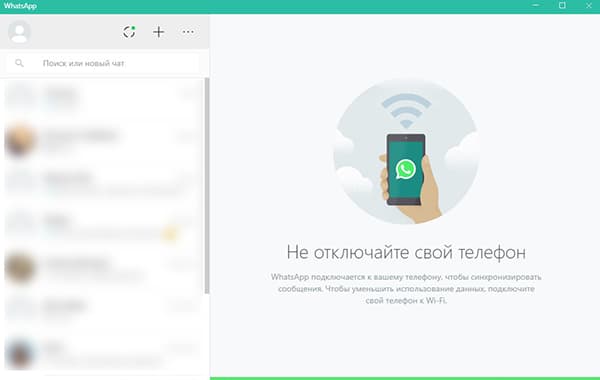
После синхронизации данных, пользуйтесь мессенджером, не закрывая активную вкладку браузера.
Установка WhatsApp без телефона (используя BlueStacks)
Метод подойдет только продвинутым пользователям, так как предполагает работу со сложной и требовательной к ресурсам ПК программой.
- Установите эмулятор Android — «BlueStacks», со страницы разработчика;
- Выберите и установите наиболее знакомую версию OS;
- Загрузите приложение «WhatsApp»;
- Зарегистрируйте новый аккаунт или авторизуйтесь под старым.
Выглядит легко? Давайте попробуем сделать.
1. Скачайте со страницы разработчика (www.bluestacks.com/ru/index.html) установочный файл «BlueStacks». Он необходим, чтобы эмитировать мобильный телефон, так как мессенджер создан исключительно для мобильных платформ.
2. После того, как вы скачали симулятор, его нужно установить. Делается это очень просто, достаточно запустить скаченный «.exe» файл.
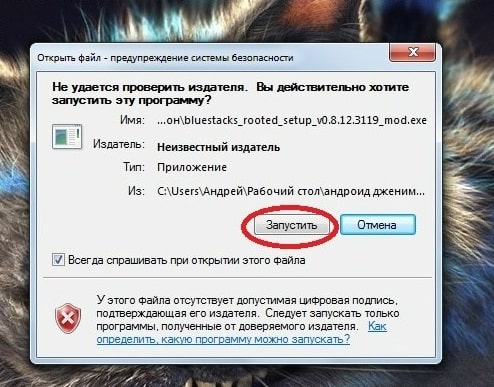
3. Запустите программу и нажмите на кнопку «Поиск». Введите там «WhatsApp».


4 Во всплывающем окне, нажмите кнопку «Продолжить».

5. Для продолжения, потребуется авторизация — создайте новый профиль в Google или используйте существующий.

6. Вновь нажмите «Найти/Search» и введите «WhatsApp». Вы попадете в Google Play. Найдите приложение и скачайте его (нажмите на кнопку «Установить»).

7. После запуска приложения, вам будет предложено – завести новый профиль или авторизоваться под уже существующим.

Настройка завершена. Таким способом можно использовать любое мобильное приложение или игру.
Источник: hyperione.com